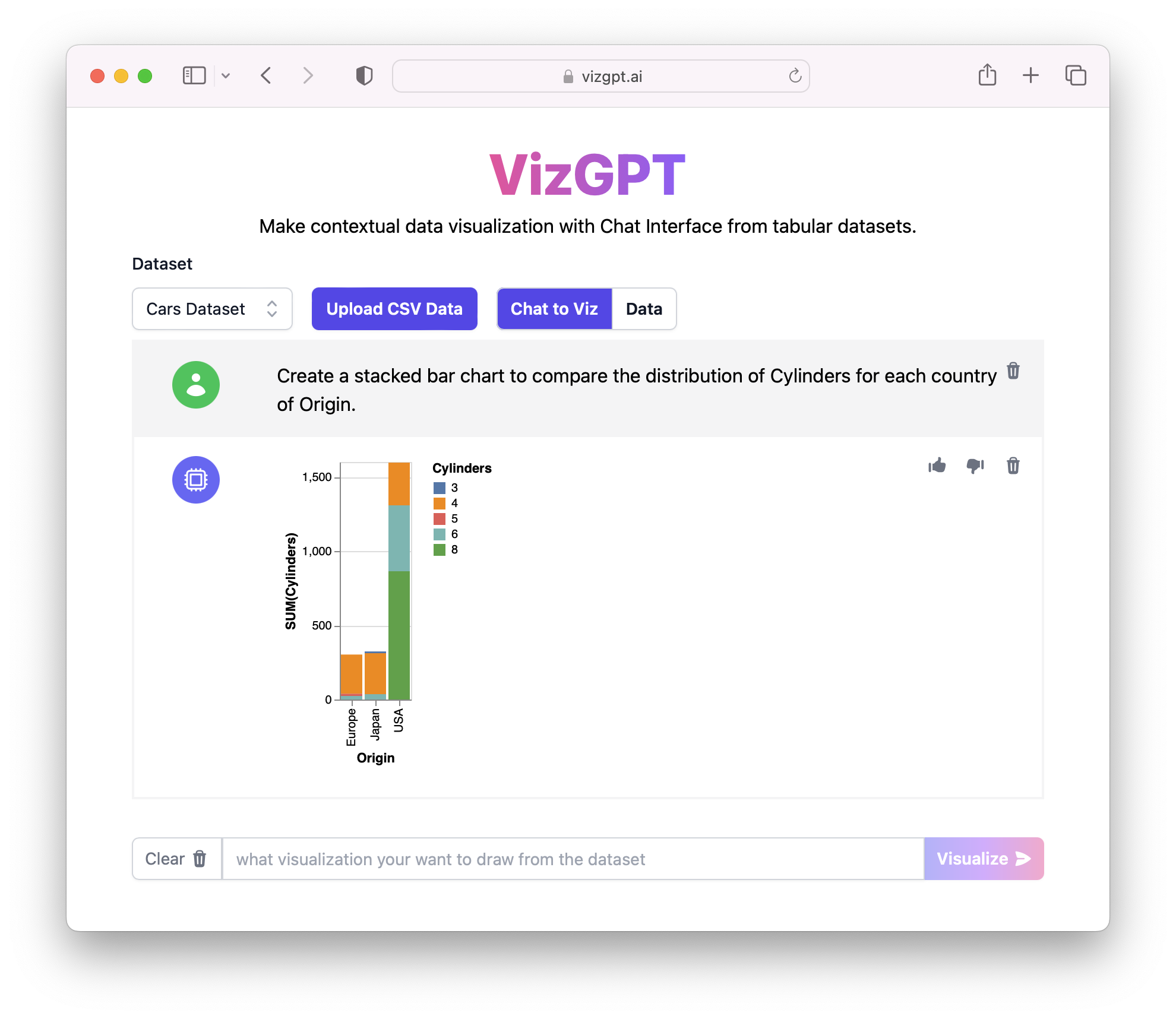Wie man ein gestapeltes Balkendiagramm mit VizGPT erstellt
Bereit, Ihr eigenes gestapeltes Balkendiagramm mit VizGPT zu erstellen? Probieren Sie diese Anweisung aus:
Erstellen Sie ein gestapeltes Balkendiagramm aus dem Datensatz
Möchten Sie eine individualisierte CSV-Datei hochladen? Upgrade auf den Kanaries Plus Plan, und Sie erhalten das komplette Paket von Apps (opens in a new tab) zur Handhabung wesentlich komplexerer Datenanalysen!
Einführung
Das Verständnis, wie man ein gestapeltes Balkendiagramm erstellt, ist eine wichtige Fähigkeit für jeden, der mit Daten umgeht. Gestapelte Balkendiagramme bieten einen umfassenden Überblick über die Daten, indem sie jede Säule segmentieren und es Ihnen ermöglichen, Muster und Trends effektiv zu erkennen. Von Excel bis Python gibt es zahlreiche Tools zur Erstellung solcher informativen Visualisierungen.
Bevor wir uns mit den Details zur Erstellung von gestapelten Balkendiagrammen befassen, werfen wir einen kurzen Blick auf das Tool, das Ihre Datenvisualisierungsaufgaben revolutionieren wird - VizGPT.
Wie man ein gestapeltes Balkendiagramm erstellt
Das Erlernen der Erstellung eines gestapelten Balkendiagramms in Excel oder Word ist unkompliziert. Hier ist eine schrittweise Anleitung:
Excel
-
Beginnen Sie damit, Ihre Daten in Excel einzugeben. Stellen Sie sicher, dass jeder Datensatz eine Überschrift hat.
-
Klicken Sie auf die Registerkarte "Einfügen" und klicken Sie dann in der Gruppe "Diagramme" auf die Schaltfläche "Säule" oder "Balken". Wählen Sie "Gestapelte Säule" oder "Gestapelter Balken".
-
Excel erstellt automatisch ein gestapeltes Balkendiagramm mit Ihren Daten.
Word
-
Öffnen Sie ein Word-Dokument und fügen Sie eine Tabelle ein.
-
Geben Sie Ihre Daten in die Tabelle ein, einschließlich Überschriften.
-
Markieren Sie die Tabelle, gehen Sie zur Registerkarte "Einfügen" und klicken Sie dann auf die Schaltfläche "Diagramm".
-
Wählen Sie "Balken" und dann "Gestapelter Balken". Word erstellt automatisch ein gestapeltes Balkendiagramm.
Erstellung eines gestapelten Balkendiagramms mit Prozentangaben in Excel
In einigen Szenarien möchten Sie möglicherweise ein gestapeltes Balkendiagramm mit Prozentangaben in Excel erstellen. Diese Art von Diagramm ermöglicht es Ihnen, nicht nur Mengen, sondern auch Anteile zu vergleichen.
-
Nachdem Sie Ihre Daten in Excel eingegeben haben, erstellen Sie eine neue Spalte für jede Kategorie, die den Prozentsatz des Gesamten berechnet.
-
Verwenden Sie die berechneten Prozentsätze, um ein gestapeltes Balkendiagramm wie im vorherigen Abschnitt beschrieben zu erstellen.
Erstellen von gestapelten Balkendiagrammen mit mehreren Datensätzen
Es ist möglich, ein gestapeltes Balkendiagramm in Excel mit zwei oder sogar mehreren Datensätzen zu erstellen. Dies ist besonders nützlich, wenn Sie Daten aus verschiedenen Kategorien vergleichen möchten. Befolgen Sie den üblichen Prozess zur Erstellung eines gestapelten Balkendiagramms, nehmen Sie jedoch alle Datensätze in Ihre Auswahl auf, bevor Sie das Diagramm einfügen.
Erstellen eines gestapelten Balkendiagramms mit Python
Für komplexere Datensätze oder individuell angepasste Diagramme bietet sich Python, eine leistungsstarke Programmiersprache, an. Mit Bibliotheken wie Matplotlib oder Seaborn können Sie problemlos gestapelte Balkendiagramme erstellen.
Hier ist eine grundlegende Anleitung:
-
Importieren Sie die erforderlichen Bibliotheken (
matplotlib.pyplot as pltundpandas as pd). -
Laden Sie Ihre Daten in ein pandas DataFrame.
-
Verwenden Sie die
plot-Funktion mit dem Argumentkind='bar', stacked=True, um das gestapelte Balkendiagramm zu erstellen. -
Passen Sie Ihr Diagramm mit anderen Matplotlib-Funktionen an und zeigen Sie es mit
plt.show()an.
Vertikales gestapeltes Balkendiagramm
Während horizontale Balkendiagramme häufig verwendet werden, kann je nach Ihren Daten oder den Vorlieben Ihres Publikums ein vertikales gestapeltes Balkendiagramm geeigneter sein. In Excel erstellen Sie ein vertikales Diagramm, indem Sie im Menü "Diagramm einfügen" statt "Gestapelter Balken" die Option "Gestapelte Säule" auswählen.
Fazit
Jetzt wissen Sie, wie man ein gestapeltes Balkendiagramm in Excel, Word und Python erstellt. Wir haben auch erkundet, wie man ein gestapeltes Balkendiagramm mit Prozentangaben und mehreren Datensätzen erstellt. Denken Sie daran, dass das ideale Tool von Ihren spezifischen Anforderungen abhängt, aber VizGPT bietet eine leistungsstarke und vielseitige Option zur Erstellung einer Vielzahl von Visualisierungen, einschließlich gestapelten Flächendiagrammen.
Häufig gestellte Fragen
1. Wie erstelle ich ein gestapeltes Balkendiagramm in Excel mit einer Säule?
Sie können ein gestapeltes Balkendiagramm in Excel mit einer Säule erstellen, indem Sie Ihre Daten in Excel eingeben und diese Daten auswählen, wenn Sie ein gestapeltes Balkendiagramm aus dem "Einfügen"-Menü einfügen.
2. Wie erstelle ich ein gestapeltes Balkendiagramm in Word?
Um ein gestapeltes Balkendiagramm in Word zu erstellen, müssen Sie zuerst Ihre Daten in eine Tabelle in Word eingeben. Markieren Sie die Tabelle und wählen Sie dann aus dem "Einfügen"-Menü die Option "Diagramm" und "Gestapelter Balken".
3. Wie erstelle ich ein gestapeltes Balkendiagramm in Excel mit zwei Datensätzen?
In Excel können Sie ein gestapeltes Balkendiagramm mit zwei Datensätzen erstellen, indem Sie beide Datensätze eingeben, sicherstellen, dass jeder einen Header hat, und dann beide Datensätze auswählen, wenn Sie ein gestapeltes Balkendiagramm aus dem "Einfügen"-Menü einfügen.